Tout le monde n’apprécie pas forcément le panneau Flipboard Briefing installé par défaut sur les téléphones Samsung Galaxy. Beaucoup lui reprochent d’être très gourmand en batterie et de provoquer quelques ralentissements. Vous recherchez une solution pour vous en débarrasser ? Voici une méthode pour supprimer le tiroir latéral Flipboard de votre Galaxy.
Désactiver Flipboard de l’écran d’accueil de votre téléphone Samsung
Le tiroir latéral Flipboard Briefing est un panneau dédié accessible depuis l’écran d’accueil d’un simple glissement de doigt vers la droite. Une fois ouvert, ce panneau regroupe un ensemble de news et d’articles provenant de diverses sources et adaptés aux centres d’intérêts des utilisateurs.
Si vous êtes accro à l’information et que vous avez toujours peur de rater quelque chose alors cette fonctionnalité est faîtes pour vous. Toutefois pour certains utilisateurs, ce panneau risque de se révéler très vite encombrant.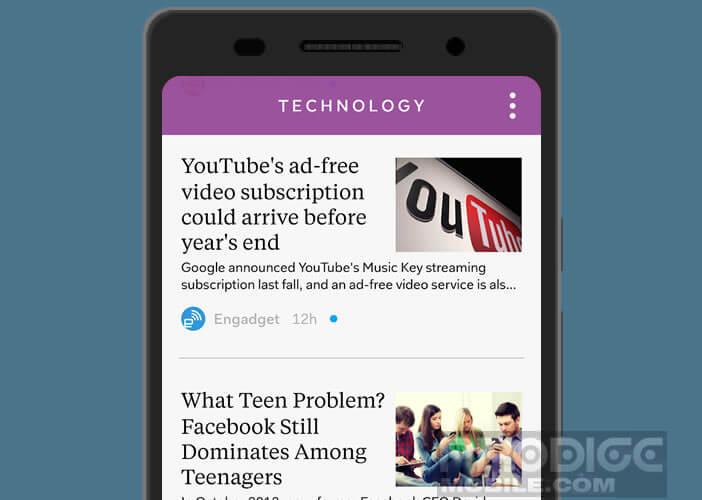
Ne vous inquiétez pas, il existe plusieurs solutions pour désactiver l’écran Flipboard de votre téléphone Samsung. Attention la procédure varie en fonction de la version Android installée sur votre mobile. Je vous invite donc d’aller consulter cet article pour savoir sur quelle version d’Android fonctionne votre mobile. A voir aussi comment déverrouiller son téléphone à l’aide d’un étui à clapet.
Samsung Galaxy sous Android 6 et versions supérieures
Ce tutoriel s’adresse aux possesseurs du Galaxy S6, S6 Edge, S7, S7 Edge, S8, S8 Plus et aux modèles suivants. La nouvelle interface TouchWiz de ces terminaux offre un accès rapide aux fonctions principales et une présentation épurée. L’activation et la désactivation du panneau Flipboard ou Upday ne vous prendra pas plus de quelques secondes.
- Placez-vous sur la page d’accueil de votre téléphone Samsung Galaxy
- Laissez votre doigt appuyé quelques secondes sur une zone vide de l’écran
- Les différents écrans d’accueil de votre mobile apparaîtront sous forme de vignette
- Faites glisser votre doigt du gauche vers la droite pour vous placer sur le premier écran correspondant à la fenêtre Flipboard Briefing. C’est celui situé le plus à gauche.
- En fonction des modèles, vous allez voir apparaître en haut de la vignette s’afficher un bouton interrupteur ou une case à cocher
- Appuyez dessus pour enlever la coche ou éteindre le bouton
- La panneau Flipboard est désormais désactivé
Pour vérifier que tout fonctionne correctement, il vous suffit d’appuyer sur le bouton Home placé en bas de l’écran et de faire glisser votre doigt vers la droite. Normalement le panneau d’actualités personnalisées ne devrait pas s’ouvrir. Si vous changez d’avis, il vous suffira de répéter le processus décrit ci-dessus et de cocher la case ou d’appuyer sur le bouton pour réactiver la fonction de flux d’actualité.
Avec un ancien appareil Galaxy
Voici les étapes à suivre pour désactiver Flipboard sur un smartphone Galaxy d’ancienne génération. Cette opération peut s’avère utile pour allonger la durée de vie de la batterie de votre smartphone. Elle permettra également de limiter la consommation de données sur votre forfait de data.
- Revenez sur la Home Page de votre mobile
- Pincez vos doigts sur l’écran (c’est le geste utilisé pour dézoomer une photo)
- Cette manipulation va provoquer l’affichage de la fenêtre d’options de l’écran d’accueil
- Cliquez sur le bouton Personnaliser
- Décochez la case Flipboard Briefing
La manipulation décrite ci-dessous ne fonctionne pas sur tous les téléphones. Si vous constatez que le tiroir latéral de Flipboard continue à s’afficher, essayez la méthode suivante
- Ouvrez les paramètres de votre téléphone
- Cliquez sur Applications ou gestionnaire des applications
- Sélectionnez l’onglet Toutes
- Recherchez dans la liste l’icône Flipboard
- Cliquez sur celle-ci
- Appuyez sur le bouton désactiver
Détail important, toutes les procédures décrites dans ce tutoriel permettent uniquement de désactiver Flipboard. Pour désinstaller totalement l’application de flux d’actualités personnalisées, il faudra impérativement disposer d’un système avec les droits de root.
A quoi sert Flipboard Briefing
Flipboard est une application pour téléphone Android qui permet de suivre l’actualité sur des centaines de thèmes. Elle bénéficie d’un algorithme de classement afin que vous puissiez obtenir en priorité les informations qui vous intéressent le plus.
Au premier lancement de l’application, Flipboard vous demandera de sélectionner vos centres d’intérêts (actualité, économie, sport, musique, technologie, mode, voyage, politique etc). La mise en page s’avère particulièrement agréable tout comme la navigation.
Elle offre également la possibilité de créer des magazines personnalisés et de centraliser tous les contenus sur vos sujets préférés. Pour cela il vous suffira de sélectionner vous-même vos sources de contenu. Il peut s’agir de sites d’informations, de blogs ou même de compte Twitter.
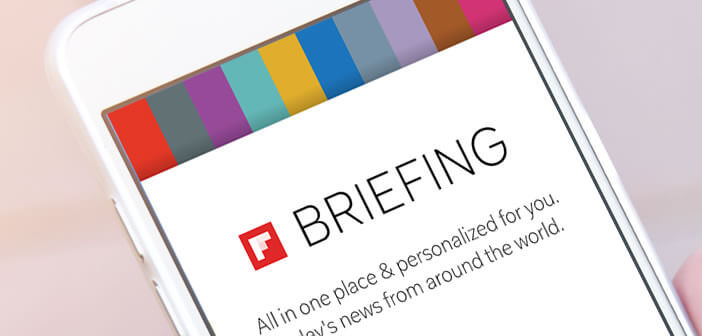
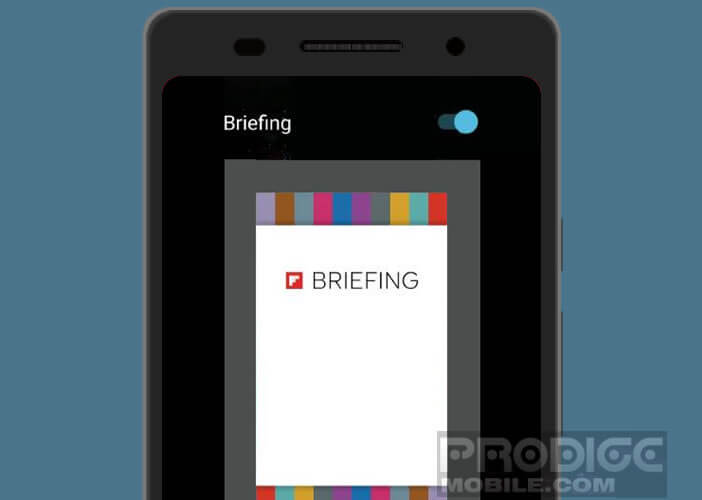
8 commentaires
Merci
Bonjour Flex,
Je suis comme toi super énervé par cet horrible volet Flipboard. Je n’utilise pas ce service d’agrégateur de flux RSS. Je lui préfère Feedly que je trouve bien plus pratique. Quoi qu’il en soit, je remercie l’auteur de ce tutoriel. Grâce à lui j’ai pu enfin me débarrasser du volet Flipboard sur mon smartphone Samsung.
Super. Merci !
Bonjour Kiki,
Effectivement c’est vraiment top de se débarrasser de cet horrible volet de Flipboard. Personnellement ça ne me sert à rien et ça me gênait plus qu’autre chose. Je préfère utiliser feedly pour suivre l’actualité. Je trouve l’outil bien plus agréable à utiliser. Encore merci
Merci beaucoup. Vous avez sauvé ma bonne humeur.
Bonjour Magali,
Personnellement je n’utilise jamais ce pseudo magazine personnel numérique. La mise en page est certes raffinée mais le contenu ne m’intéresse pas. J’utilise News de Google et ça me suffit amplement. Dommage que Samsung ait décidé de préinstaller Flipboard Briefing sur son téléphone sans laisser la possibilité aux clients de le désinstaller. Heureusement que des gens comme vous nous donnes les explications pour le désactiver.
je suis allé dans le gestionnaire d’applis coché désactivé cette M………… Rien à faire toujours là !! C’est un racket qui squatte ma propriété privée …… mon mobile.
Bonjour Forst
On ne peut as virer cette daube. Ils ont dû signer des contrats de partenariat. Sur un téléphone Android non Samsung, il suffit de laisser son doigt appuyé longuement sur l’application jusqu’à ce que le menu de l’application apparaisse, puis ensuite il faut faire glisser l’icône jusque vers le lien Désinstaller tout en haut.